Каждый файл Excel называется рабочей книгой.
Каждая новая рабочая книга, которую вы открываете, содержит три чистых листа рабочих таблиц.
Каждый лист таблицы в рабочей книге разбит на клетки, которые образуются в результате пересечения 256 столбцов и 65536 строк.
Каждый лист рабочей таблицы с верхней и левой стороны окружен рамкой, в которой находятся буквы для наименования столбцов и цифры – для наименования строк. Столбцы, которые идут после столбца Z, обозначается двумя буквами, например АА, АВ и т.д.
Вся помещаемая в электронную таблицу информация хранится в отдельных клетках рабочей таблицы, но ввести информацию можно только в текущую клетку.
С помощью адреса в строке формул и табличного курсора Excel указывает, какая из 16 миллионов клеток рабочей таблицы является текущей.
В основе системы адресации клеток рабочей таблицы лежит комбинация буквы (или букв) столбца и номера строки.
Формулы
С помощью формул вы сообщаете Excel, какие действия необходимо выполнить со значениями, которые содержатся в формуле либо непосредственно, либо в виде ссылок. Например, если вы ввели в ячейку формулу =2+2, это означает, что вы просите сложить 2 и 2 и вывести результат. Формула =А1+А2 просит сложить содержимое ячеек А1 и А2 и затем вывести результат.
Для того, чтобы ввести формулу в рабочий лист, выделите ячейку. Введите в нее знак равенства, а затем и саму формулу, состоящую из значений и нужных математических операторов. В таблице 2 описаны пять основных операторов и приведены примеры их использования.
Таблица 2.
Основные операторы Excel
| Оператор | Описание | Пример | Результат |
| + | Сложение | =2+2 | |
| - | Вычитание | =4-3 | |
| * | Умножение | =4*3 | |
| / | Деление | =12/3 | |
| ^ | Возведение в степень | =10^2 |
В формулы необязательно вводить числа в явном виде. Вместо этого можно вставлять ссылки на другие ячейки, которые содержат нужные значения. Например, нам нужно рассчитать месячные проценты по вкладам размером в 50000 руб., если процентная ставка - 9,5% годовых. Для такого расчета можно построить формулу: =50000*9,5/12. Однако удобнее создать рабочий лист, содержащий суммы вклада, процентную ставку и использующую их формулу. На рис.7 показан такой рабочий лист. Введите подписи и числа, показанные в диапазоне А1:В2, подпись в ячейке А3, а затем формулу =В1*В2/12 в ячейку В3.
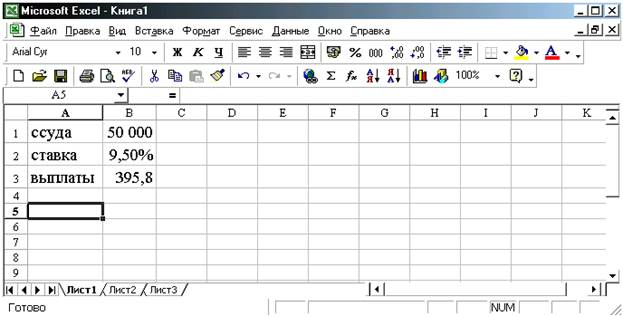
Рис.7. Применение формул
Когда вы вводите такую формулу в ячейку, то тем самым сообщаете Excel, что нужно умножить содержимое ячейки В1 на содержимое ячейки В2 и разделить результат на 12. Теперь вы можете вычислить эту формулу для других начальных условий. Пусть, процентная ставка поднялась до 9,75%. В этом случае просто замените 9,5 на 9,75.
При работе с формулами применяется стандартный порядок выполнения арифметических действий: производится возведение в степень, затем умножение и деление, и, наконец, вычисляются суммы и разности. Если два оператора в формуле имеют одинаковый приоритет, вычисление производится слева направо. Если вам необходимо изменить порядок выполнения действий, заключите часть выражения в скобки. Excel использует различные цвета, чтобы вы не запутались во множестве скобок.
 2015-04-30
2015-04-30 391
391








